La schermata Home dell’iPhone non è cambiata da quando Steve Jobs l’ha mostrata per la prima volta nel 2007. Nell’autunno del 2020, iOS 14 scuoterà drasticamente le cose con alcune funzionalità che saranno familiari a chiunque abbia utilizzato un dispositivo Android negli ultimi anni.
Non è una brutta cosa. Le nuove funzionalità della schermata Home di iOS 14 rappresenteranno un cambiamento positivo per la maggior parte degli utenti. Le stesse modifiche stanno arrivando anche sull’iPad con iPadOS 14.
Sommario:
iOS ottiene widget in linea
In iOS 14, i widget possono ora vivere nella schermata Home insieme alle icone e alle cartelle delle app. Questi widget sono disponibili in una varietà di forme e dimensioni e utilizzano il layout della griglia della schermata Home corrente come guida. Più grande è un widget, più informazioni possono essere visualizzate.
Toccando e tenendo premuta l’icona di un’app, scegliendo “Modifica schermata iniziale” e quindi selezionando un pulsante “+” nella parte superiore dell’interfaccia, viene visualizzato il browser dei widget. I widget disponibili sono ricercabili, con i widget suggeriti che compaiono all’inizio dell’elenco. Segue un elenco di categorie, che fornisce un’idea di ciò per cui Apple si aspetta che vengano utilizzati i widget.

Ci sono widget per le tue batterie, widget per il fitness che visualizzano le informazioni dal tuo Apple Watch e programmatori “Up Next” basati sul tuo calendario. Puoi aggiungere un widget In riproduzione per controllare la riproduzione multimediale, visualizzare i titoli delle notizie a colpo d’occhio o ottenere informazioni da Mappe sull’area locale.
Questi widget possono essere disposti e spostati nella schermata Home nello stesso modo in cui le icone delle app fanno in iOS 13. Puoi avere un’intera schermata Home piena di widget se lo desideri, ma presumibilmente la nuova funzionalità funzionerà meglio quando raggiungi un equilibrio tra informazioni utili e app a cui si accede di frequente.
Per risparmiare spazio, puoi impilare diversi widget uno sopra l’altro e scorrere tra di loro con una funzione che Apple chiama Widget Stacks. Puoi anche posizionare più di uno degli stessi widget su una singola schermata Home, il che sembra utile per visualizzare contemporaneamente calendari o caselle di posta diversi.
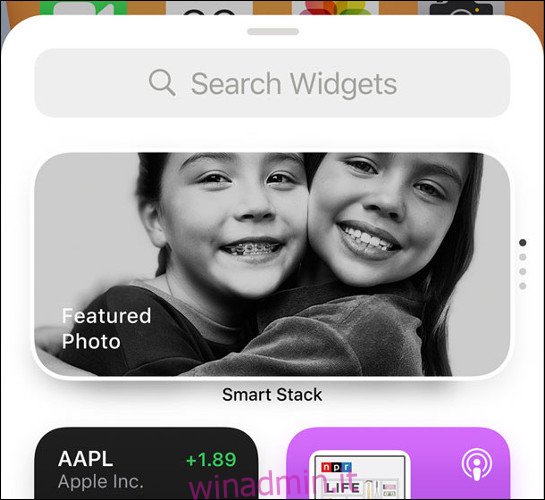
C’è anche uno speciale widget Smart Stack che funziona un po ‘come i suggerimenti di Siri in iOS 13. Questo widget cambierà in base al tuo utilizzo e all’ora del giorno.
Molte persone trovano l’iPhone un po ‘troppo alto per raggiungere comodamente la fila superiore di icone con una mano sola. In iOS 14, puoi invece posizionare alcuni widget 2 × 2 o un singolo widget 4 × 2 in questo spazio fuori portata. Questo porta il resto delle icone della tua app verso il basso di due righe senza sprecare completamente lo spazio sullo schermo.
Widget, Widget Stacks e Smart Stacks sono già integrati nella prima anteprima per sviluppatori della beta privata di iOS 14. Tieni presente che è noto che Apple ha apportato modifiche tra ora e la versione finale nelle versioni precedenti di iOS, quindi alcuni di questi dettagli potrebbero cambiare.
Trovare il software è più facile con la libreria delle app
Non odi semplicemente organizzare le tue app per iPhone? In iOS 14, non devi. La nuova Libreria app raggruppa le app in base a vari criteri, tra cui i suggerimenti di Siri, le app aggiunte di recente e categorie come Social, Intrattenimento e Apple Arcade.
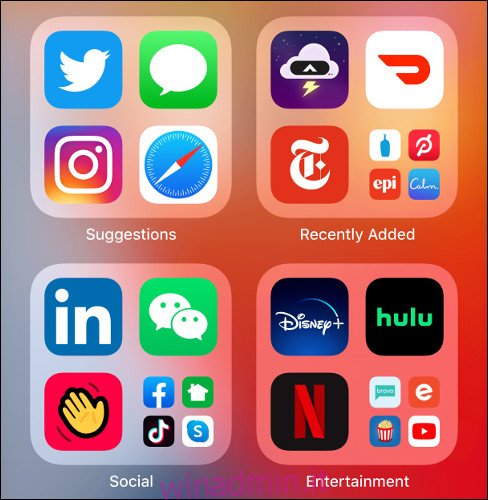
Questa libreria di app viene visualizzata alla fine dell’elenco delle schermate Home, a cui si accede scorrendo da destra a sinistra. Le cartelle vengono visualizzate come quadrati 2 × 2, con un campo di ricerca in alto per avviare le app ancora più rapidamente.
In iOS 14, non è più necessario visualizzare tutte le app sulla schermata Home. Puoi nascondere tutte le app e utilizzare la Libreria delle app esclusivamente se lo desideri. Toccando e tenendo premuta un’app verrà ora visualizzata un’opzione per “Rimuovi app” anziché eliminarla del tutto come nel caso di iOS 13.
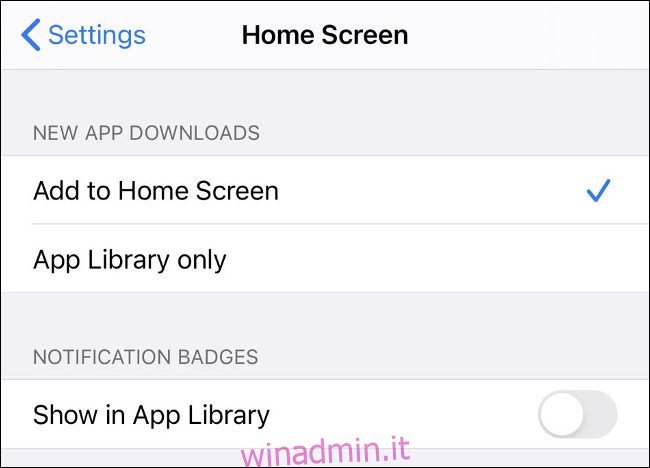
C’è anche un’opzione per impedire la visualizzazione delle app appena installate nella schermata Home, rimandando invece tutti i nuovi arrivi alla Libreria delle app. Questa è un’ottima notizia se sei innamorato dei nuovi widget o semplicemente desideri una schermata iniziale iOS minimalista.
La libreria delle app manterrà anche un elenco di un’altra nuova funzionalità di iOS 14 chiamata App Clips, nella categoria Aggiunti di recente.
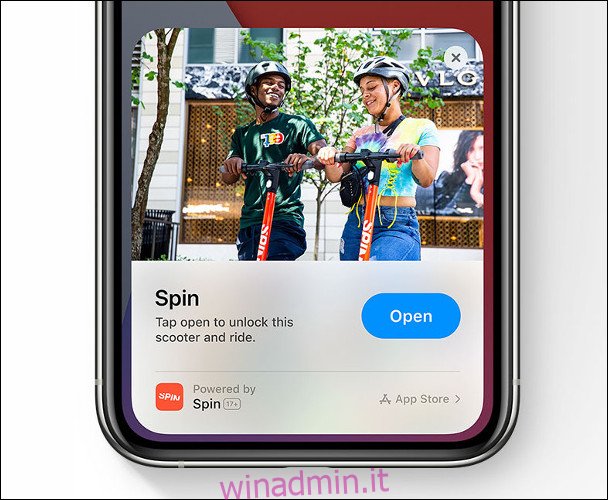
Le clip delle app funzionano esattamente come le app istantanee su Android. Le clip vengono fornite tramite codici QR, tag NFC, altre app e codici App Clip. Queste mini-app sono compatibili con Apple Pay e Accedi con Apple. Ti consentono di fare cose come pagare un servizio o effettuare una prenotazione senza cercare nell’App Store, scaricare un’app e registrarti per utilizzarla.
Fai di più senza uscire dalla schermata principale
Uno dei grandi temi di iOS 14 è fare un uso migliore dello spazio disponibile. Oltre a una schermata Home più utile, Apple si è impegnata a rendere gli altri elementi dell’interfaccia utente meno invadenti ove possibile.
Un ottimo esempio è come iOS 14 gestisce le chiamate. Mentre iOS 13 annuncia una chiamata occupando l’intero schermo, iOS 14 rilascia semplicemente una casella di notifica nella parte superiore dello schermo come qualsiasi altra notifica. Ciò significa che puoi rispondere o ignorare una chiamata senza interrompere ciò che stai facendo attualmente. È meno probabile che tu risponda alla chiamata per sbaglio perché dovrai raggiungere la parte superiore dello schermo per accettarla o rifiutarla.
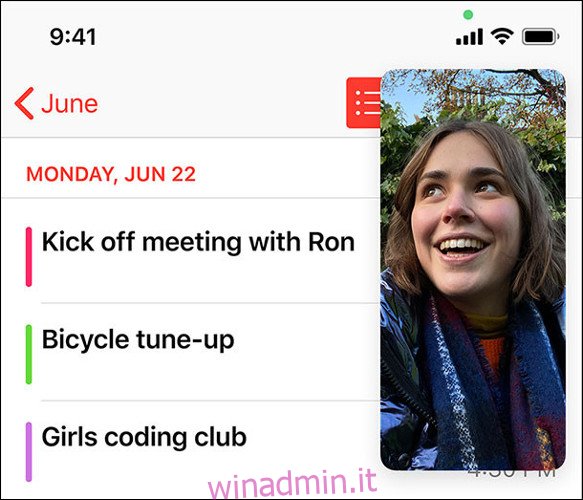
Una nuova modalità Picture-in-Picture ti consente di guardare video o effettuare chiamate FaceTime senza dedicare l’intero schermo a ciò che stai guardando. Puoi trascinare, ridurre o ingrandire la finestra attorno alla schermata Home (o al browser Web o qualsiasi altra cosa tu stia facendo).
Siri è anche meno invadente ora. La solita animazione di Siri appare nella parte inferiore dello schermo, con tutte le informazioni rilevanti che appaiono in una finestra in alto. Qualunque cosa stavi facendo prima di invocare Siri rimane sullo schermo, cosa che probabilmente avrebbe dovuto essere sempre così.
Sebbene queste nuove funzionalità non si riferiscano specificamente alla schermata Home, ti consentono di rispondere alle chiamate, guardare video e parlare con l’assistente virtuale di Apple senza lasciare la schermata Home.
iOS 14 arriverà nell’autunno 2020
L’ultima versione del sistema operativo mobile di Apple (insieme a una versione su misura per tablet chiamata iPadOS) arriverà in autunno, di solito subito dopo l’annuncio dell’ultimo lotto di iPhone.
Nel frattempo, puoi iscriverti a Beta pubblica di iOS 14 che dovrebbe arrivare a luglio.

